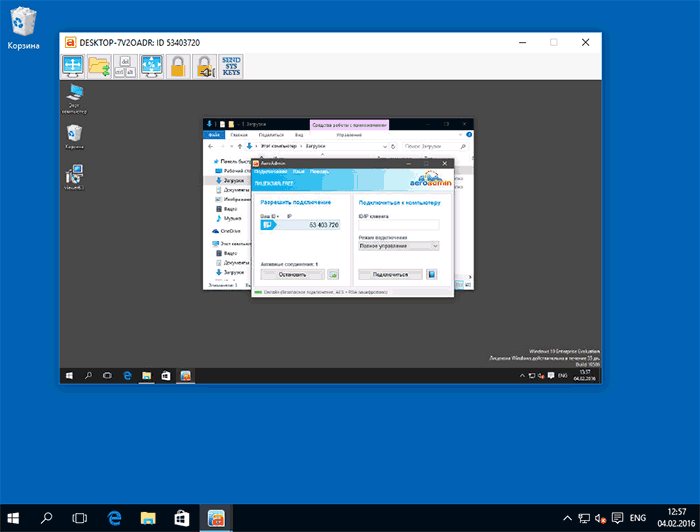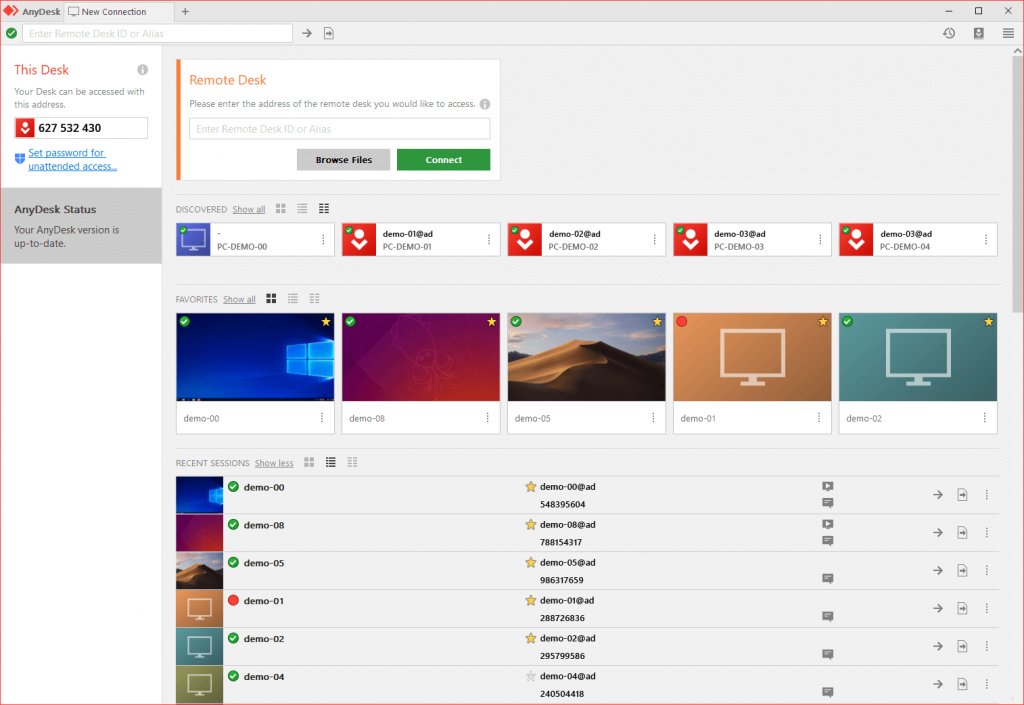Если после апдейта до Windows 10 TeamViewer работать не хочет
Недавно довелось наблюдать ситуацию, когда после апдейта операционки до Windows 10 на компе перестал запускаться TeamViewer. Проблема, конечно, не самая новая, но в свете нынешней волны перехода с «семерок» на «десятки», актуальность её очевидна.
В этой связи считаем целесообразным напомнить вкратце о том, каким образом данную неприятность можно урегулировать. Итак, по порядку:
#1 — черный экран в TeamViewer
Это на тот случай, когда после установки Windows 10 приложение вроде как и устанавливается, и запускается нормально, но по факту подключения к удаленному компу, экран TeamViewer тут же становится черным. В такой ситуации попробуйте просто снизить разрешение монитора: «Параметры» -> «Дисплей».
#2 — проблема с TeamViewer — запускаем инструмент устранения неполадок
Если в наличии официальная версия TeamViewer (то бишь, скачана она была из магазина Microsoft), то для диагностики и устранения разнообразных сбоев программного характера для начала можно воспользоваться штатным инструментом ОС Windows 10. Для этого кликаем «Параметры» -> «Обновление и безопасность» -> «Устранение неполадок», далее выделяем раздел «Приложения из Магазина Windows» и жмем кнопку «Запустить средство устранения неполадок«:
Дожидаемся завершения процедуры проверки и запускаем TeamViewer по-новой.
#3 — TeamViewer не работает
Также категорически не лишним будет предварительно проверить текущее состояние сервиса, точнее текущее состояние сервера. Для этого жмем:
#4 — TeamViewer не работает — настраиваем в Редакторе реестра
Если сам сервис работает нормально и никакие изменения разрешения экрана и инструмент устранения неполадок не помогают, то пробуем решить проблему старым способом, с помощью специального параметра DWORD в Редакторе реестра Windows 10. Для этого:
- запускаем встроенный Редактор реестра (в строке поиска системы пишем regedit и жмем Enter);
- в левой части окна Редактора кликаем HKEY_LOCAL_MACHINE\SOFTWARE\WOW6432NODE\TEAMVIEWER
- выделяем папку TeamViewer;
- далее кликаем правой кнопкой мыши по правой части окна, в появившемся меню жмем «Создать» -> «Параметр DWORD» и присваиваем новому параметру название DisableDuplicationAPI;
- кликаем правой кнопкой мыши по названию DisableDuplicationAPI, в меню выбираем «Изменить«, в открывшемся окошке в поле «Значение» ставим 1 и жмем «ОК«;
- закрываем Редактор реестра;
- в строке поиска системы пишем services.msc и жмем Enter;
- в списке служб находим TeamViewer, кликаем по строке правой кнопкой мыши в меню жмем «Перезапустить«.
#4 — обновляем Windows 10
Если же ни одна из приведенных выше мер должного эффекта не возымела, то тогда идем в «Центр обновления» Windows 10, качаем и ставим доступные апдейты. Но аккуратно… А еще лучше — предварительно погуглить на предмет того, какие баги и в каких обновлениях случаются.
TeamViewer не работает в Windows 10
Windows 10 является второй по популярности версией Windows среди пользователей, и многие крупные компании-разработчики программного обеспечения создали программы, совместимые с ней. Одним из них является TeamViewer, который, по сообщениям пользователей, они не смогут использовать после обновления своих систем до Windows 10.
Как исправить проблемы TeamViewer в Windows 10
- Ниже разрешение экрана
- Настройте свой реестр
- Запустите средство устранения неполадок Windows
- Обновить Windows
1. Более низкое разрешение экрана
Прежде чем начать делать сложные вещи, мы должны попробовать простые. Некоторые пользователи сообщают, что у них не было проблем с предыдущей версией ОС, но после перехода на обновление экран становился черным при каждой попытке доступа к другому компьютеру. Они сообщили, что просто понизили разрешение экрана хост-компьютера, и все проблемы были решены.
2. Настройте свой реестр
Но если изменение разрешения не помогает, вам нужно сделать одну настройку реестра. Убедитесь, что для TeamViewer есть специальный раздел реестра. Если ключ TeamViewer отсутствует, создайте раздел реестра в качестве альтернативного обходного пути для правильной работы программного обеспечения. Вот что вы должны сделать, чтобы сделать альтернативный обходной путь:
- Создайте «DisableDuplicationAPI» как Dword, значение 1 (если вы не знаете, как это сделать, обратитесь в службу поддержки Microsoft)
- Нажмите Пуск , введите regedit в поле Поиск и нажмите Enter
- Перейдите в HKEY_LOCAL_MACHINE-> ПРОГРАММНОЕ ОБЕСПЕЧЕНИЕ-> WOW6432NODE-> TEAMVIEWER
- Перейдите в Файл , Экспорт и добавьте «DisableDuplicationAPI» в свой реестр.
- После этого закройте окно Изменение реестра .
- Нажмите Пуск , введите services.msc в поле поиска и нажмите клавишу ВВОД.
- Найдите процесс TeamViewer , щелкните правой кнопкой мыши службу и нажмите «Перезагрузить».
3. Запустите средство устранения неполадок Windows.
Если вы загрузили TeamViewer из Магазина Microsoft, вы можете использовать встроенное средство устранения неполадок для автоматического выявления и устранения общих проблем, влияющих на приложения Магазина Windows.
Перейдите в Настройки> Обновление и безопасность> Устранение неполадок> прокрутите вниз до приложений Магазина Windows> запустите средство устранения неполадок
Запустите TeamViewer и убедитесь, что приложение работает без сбоев, и у вас есть доступ ко всем его функциям.
4. Обновите Windows
Убедитесь, что на вашем компьютере установлены последние обновления ОС Windows. В качестве напоминания, Microsoft постоянно выпускает обновления для Windows, чтобы улучшить стабильность системы и устранить различные проблемы.
Чтобы получить доступ к разделу Центра обновления Windows, вы можете просто ввести «обновление» в поле поиска. Этот метод работает на всех версиях Windows. Затем перейдите в Центр обновления Windows, проверьте наличие обновлений и установите доступные обновления.
После применения одного из этих решений вы сможете без проблем запустить TeamViewer в Windows 10. Но если ни изменение разрешения, ни создание альтернативного ключа реестра не помогли, или у вас есть другие комментарии или предложения, мы хотели бы услышать это от вас в разделе комментариев ниже, поэтому, пожалуйста, выразите себя, если хотите или хотите ,
Вы должны знать, что TeamViewer был недавно обновлен с улучшенной поддержкой Windows 10, поэтому, возможно, было бы неплохо загрузить последнюю версию сейчас. Также ознакомьтесь с этой старой статьей, в которой содержатся некоторые предложения, которые могут быть полезны.
Примечание редактора . Это сообщение было первоначально опубликовано в январе 2015 года, и с тех пор оно было обновлено и обновлено для обеспечения свежести, точности и полноты.
Снимаем ограничение на работу TeamViewer
Видимо, русская страсть к халяве прошита у нас уже с рождения. Мы всегда пытаемся урвать что-то нахаляву. Но особенно это проявляется с цифровым контентом. Мы не привыкли покупать программы, игры, фильмы, книги, а если и приходится это делать, то просто от безысходности.
Не стану корчить из себя праведника, сам грешу подобным. Например, в рамках немногочисленных «шабашек» по 1с мне очень удобно сделать все по удаленке, чем тащиться в другой конец города. Кроме того, часто обращаются за помощью как читатели этого блога, так и знакомые, которым нужно просто «поэникеить» винду и программы.
Хотя иструменов для удаленного администрирования достаточно много и некоторые из них даже бесплатные, но есть сильные продукты, функционал которых стоит на голову выше бесплатных аналогов. Да, ammy admin классная программа, но лично мне она не очень нравится. Однако как бесплатный инструмент ammy admin отлично справляется со своей главной задачей и даже делает больше, нежели можно ожидать от нее. Кроме того, она бесплатна только для личных целей. Ее лицензия не подразумевает использование в коммерческих целях.
Занятная поделка под названием AeroAdmin была честно содрана со своего именитого иностранного аналога TeamViewer. Она даже внеше похожа на тимвьювер, хотя сколько раз не пытался работать через AeroAdmin, все время кроме матерных слов в ее адрес мой собеседник не мог услышать. Бесконечные тормоза, разные глюки и т.д. напрочь лично у меня отбивает желание работать с данной программой. И ладно бы если она была полностью бесплатной, но нет же, хотя AeroAdmin даже позволяет использование в коммерческих целях, но количество рабочих часов в месяц и количество подключаемых компьютеров у нее ограничены. И снова привет Тимвьюверу, так как такое применяется у него. Вот честно, если вы одинэсник или вообще нужно какую-то программу поставить и настроить, но боитесь быть пойманным «доблестными» убэповцами, то AeroAdmin может выручить в такой ситуации, но лично мое впечатление от работы с ней негативное.
Да и честно, обычно в конторах используется статический адрес и можно спокойно подключаться к рабочему месту как по rdp, так и по vnc протоколу. Но в случае с домашними компьютерами или рабочих мест кассир каких-либо «серьезных» торгашей программы для удаленного доступа по p2p просто самый оптимальный и наименее трудозатратный способ.
Последняя программа, о которой будет преступлением не рассказать и которая даже гораздо лучше Team Viewer – программа под названием AnyDesk. О плюсах программы можно писать бесконечно. Лично для меня она удобна тем, что работает гораздо быстрее TV и не просит денег за свое использование (возможно, что пока она бесплатная). Но и самый главный плюс – она доступна практически для всех платформ. Поэтому в данный момент этой программе просто нет конкурентов ни в чем.
Кроме того, почему то у всех на слуху Team Viewer, как только речь заходит об удаленном доступе. В 2015 году я вообще видел решение, когда админ объединял несколько гостиниц по VPN каналу с помощью… Team Viewer. Конечно, это его право и его решение, хотя как по мне – оно весьма опрометчивое и неоптимальное. Но сам факт того, что Тим Вьювер применяют буквально для всего уже говорит о некой монополизации рынка подобных программ.
Но вот все бы ничего, да только Team Viewer бесплатный для домашних пользователей. Корпоративным клиентам придется раскошелиться, но оно и неудивительно. У бизнеса, априори, должны быть деньги и на это, тогда как обычные пользователи редко покупают корпоративный софт. И вот тут Team Viewer, бдительно следит за правомерностью использования. Если вы часто подключаетесь к различным компьютерам, то Team Viewer сначала сообщит, что у нее появилось «подозрение на коммерческое использование», а потом и вовсе «порадует» вас картинкой, что теперь ваш сеанс связи ограничен 5 минутами.
Вот теперь мы и рассмотрим, как можно снять ограничение на использование TeamViewer.
Внимание! Важно понимать, что Тим Вьювер постоянно обновляется и постоянно усложняется защита. Поэтому раздел о том, как сбить защиту можно пролистать по диагонали. В конце статьи приведены ссылки на программы, которые собьют 100% ID без всяких лишних телодвижений. Поэтому в целях ознакомления, что когда-то был такой способ, ниженаписанный текст я не убираю, но рекомендую все же не заморачиваться с ним, а переходить сразу к концу статьи к ссылкам.
Учтите, что это не способ взлома. Это просто способ снятия ограничения. Фактически, это почти тоже самое, что и установка версии Team Viewer на новую систему. Наверняка вы пробовали переустановить эту программу и обнаруживали, что это не помогает и Тим Вьювер таки продолжает сообщать о том, что она проработает 5 минут и будет закрыта. К счастью, эта напасть решается всего несколькими шагами:
- Важно понимать, что мы «палимся» своим ID, который присваивается при установке Team Viewer. Все мероприятия, которые мы и будем проводить, как раз и будут направлены на то, чтобы его изменить и сервер узнал бы об этом. Итак, для начала нам нужно будет сменить MAC-адрес нашего сетевого адаптера, через который мы выходим в интернет. Напоминаю, что это можно сделать в Центре управления сетями и общим доступом, где нужно выбрать Изменение параметров адаптера и открыть наш сетевой адаптер. Теперь нажмите на кнопку «Свойства»